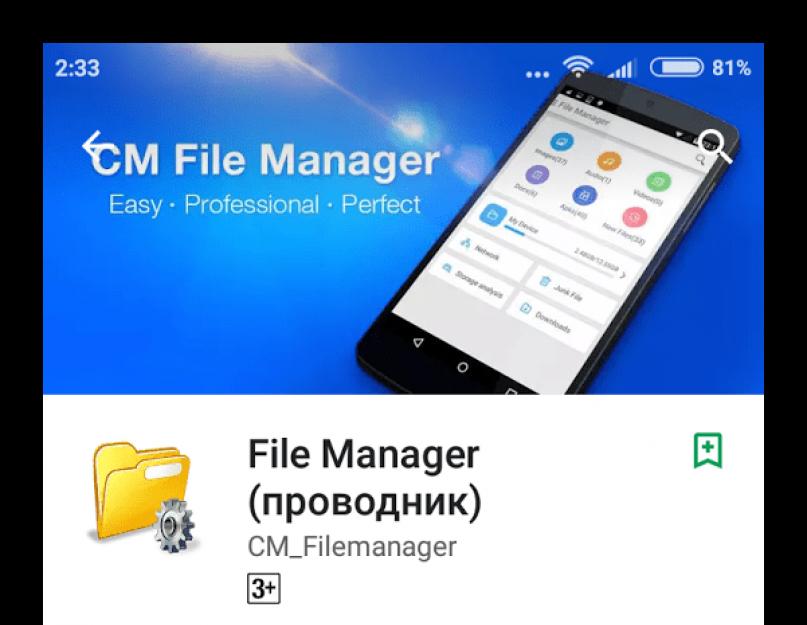La smartphone-urile moderne, cantitatea medie de memorie permanentă (ROM) este de aproximativ 16 GB, dar există modele cu doar 8 GB sau 256 GB. Dar indiferent de dispozitivul pe care îl folosești, observi că în timp, memoria începe să se epuizeze, pe măsură ce se umple cu tot felul de gunoaie. Este posibil să o curățați?
Inițial, din cei 16 GB indicați de ROM, veți avea doar 11-13 GB liberi, deoarece sistemul de operare în sine ocupă ceva spațiu, plus că la el pot merge aplicații specializate de la producător. Unele dintre acestea din urmă pot fi îndepărtate fără a provoca prea mult rău telefonului.
În timp, folosind un smartphone, memoria începe rapid să se „topească”. Iată principalele surse care o absorb:
- Aplicații descărcate de dvs. După achiziționarea și pornirea smartphone-ului, probabil că veți descărca mai multe aplicații din sau din surse terțe. Cu toate acestea, multe aplicații nu ocupă atât de mult spațiu pe cât ar părea la prima vedere;
- Fotografii, videoclipuri și înregistrări audio realizate sau încărcate. Procentul de plinătate al memoriei permanente a dispozitivului depinde în acest caz de cât de mult descărcați/produci conținut media folosind smartphone-ul tău;
- Application Data. Aplicațiile în sine pot fi mici, dar în timp acumulează diverse date (majoritatea dintre ele sunt importante pentru muncă), crescându-le ponderea în memoria dispozitivului. De exemplu, ați descărcat un browser care cântărea inițial 1 MB, iar două luni mai târziu a început să cântărească sub 20 MB;
- Diverse nedorite de sistem. Se acumulează aproximativ în același mod ca în Windows. Cu cât folosești mai mult sistemul de operare, cu atât mai multe fișiere nedorite și sparte încep să blocheze memoria dispozitivului;
- Date reziduale după descărcarea conținutului de pe Internet sau transferul acestuia prin Bluetooth. Poate fi atribuită varietăților de fișiere de gunoi;
- Versiuni vechi de aplicații. Când actualizați o aplicație în Play Market, Android creează o copie de rezervă a versiunii sale vechi, astfel încât să puteți derula înapoi.
Metoda 1: Transferarea datelor pe un card SD
Cardurile SD pot extinde foarte mult memoria dispozitivului dvs. Acum puteți găsi copii de dimensiuni reduse (aproximativ ca un mini-SIM), dar cu o capacitate de 64 GB. Cel mai adesea, conținutul media și documentele sunt stocate pe ele. Nu este recomandat să transferați aplicații (în special cele de sistem) pe cardul SD.
Această metodă nu este potrivită pentru acei utilizatori al căror smartphone nu acceptă carduri SD sau extinderea memoriei artificiale. Dacă sunteți unul dintre ei, atunci utilizați această instrucțiune pentru a transfera date din memoria permanentă a smartphone-ului dvs. pe un card SD:

Dacă nu aveți posibilitatea de a utiliza un card SD, atunci puteți utiliza diverse stocări online în cloud ca analog. Este mai ușor să lucrezi cu ele și, în plus, oferă o anumită cantitate de memorie gratuit (aproximativ 10 GB în medie) și va trebui să plătești pentru un card SD. Cu toate acestea, au un dezavantaj semnificativ - puteți lucra cu fișiere care sunt salvate în „nor” doar dacă dispozitivul este conectat la Internet.
Dacă doriți ca toate fotografiile, înregistrările audio și video pe care le-ați făcut să fie salvate imediat pe cardul SD, atunci trebuie să faceți următoarele manipulări în setările dispozitivului:
- Mergi la „Setări”.
- Acolo, selectează "Memorie".
- Găsiți și faceți clic pe „Memorie implicită”. Din lista care apare, selectați cardul SD introdus în prezent în dispozitiv.
Metoda 2: Dezactivarea actualizărilor automate ale Play Market
Majoritatea aplicațiilor descărcate pe Android pot fi actualizate în fundal dintr-o rețea Wi-Fi. Nu numai că versiunile mai noi pot cântări mai mult decât versiunile mai vechi, dar versiunile mai vechi sunt, de asemenea, salvate pe dispozitiv în caz de defecțiuni. Dacă dezactivați actualizările automate ale aplicațiilor prin Play Market, veți putea actualiza numai acele aplicații pe care le considerați necesare.
Puteți dezactiva actualizările automate în Play Market urmând aceste instrucțiuni:

Cu toate acestea, unele aplicații din Play Market pot ocoli acest bloc dacă actualizarea este foarte semnificativă (conform dezvoltatorilor). Pentru a dezactiva complet orice actualizări, va trebui să accesați setările sistemului de operare în sine. Instrucțiunea arată astfel:

Nu ar trebui să aveți încredere în aplicațiile terță parte care promit să dezactiveze toate actualizările pe Android, deoarece în cel mai bun caz vor efectua pur și simplu configurația descrisă mai sus și, în cel mai rău caz, vă pot dăuna dispozitivului.
Prin dezactivarea actualizărilor automate, puteți economisi nu numai memorie pe dispozitiv, ci și trafic de internet.
Metoda 3: Curățarea deșeurilor de sistem
Deoarece Android produce diverse deșeuri de sistem, care de-a lungul timpului aglomerează foarte mult memoria, acesta trebuie curățat în mod regulat. Din fericire, există aplicații speciale pentru acest lucru, iar unii producători de smartphone-uri fac un add-on special pentru sistemul de operare care vă permite să ștergeți fișierele nedorite direct din sistem.
Luați în considerare inițial cum să curățați sistemul dacă producătorul dvs. a făcut deja suplimentul necesar pentru sistem (relevant pentru dispozitivele Xiaomi). Instructiuni:

Dacă nu aveți un add-on specializat pentru curățarea smartphone-ului de diverse resturi, atunci puteți descărca aplicația de curățare de pe Play Market ca analog. Instrucțiunea va fi luată în considerare folosind versiunea mobilă a CCleaner ca exemplu:

Din păcate, nu toate aplicațiile Android de curățare a nedoritelor sunt extrem de eficiente, deoarece majoritatea pretind doar că șterg ceva.
Metoda 4: Resetarea din fabrică
Este folosit extrem de rar și doar în situații de urgență, deoarece presupune ștergerea completă a tuturor datelor utilizatorului de pe dispozitiv (răman doar aplicațiile standard). Dacă totuși decideți asupra unei metode similare, atunci este recomandat să transferați toate datele necesare pe alt dispozitiv sau pe „nor”.
Eliberarea spațiului în memoria încorporată a telefonului nu este atât de dificilă. Ca ultimă soluție, puteți utiliza fie carduri SD, fie servicii cloud.
În funcție de clasa dispozitivului și de anul de fabricație, cantitatea de memorie internă (adică încorporată) variază. În unele dispozitive este de 4 GB, în altele de 16 GB sau mai mult. Nu există niciodată suficientă memorie internă. În primul rând, pentru sistemul de operare Android, stocarea internă este o prioritate pentru instalarea aplicațiilor. În al doilea rând, nu orice aplicație își va permite instalarea pe un card de memorie (stocare externă). În al treilea rând, producătorilor de gadgeturi le place să umple unitatea încorporată cu tot felul de jocuri preinstalate și alte software-uri din cutie, care se numesc bloatware. Prin urmare, stocarea încorporată a unui dispozitiv Android tinde să se epuizeze mai repede decât se așteaptă utilizatorul. În acest caz, apare eroarea „Nu este suficient spațiu în memoria dispozitivului” sau „Memoria telefonului este plină”, iar aplicațiile nu sunt instalate. În acest articol, vom analiza toate modalitățile posibile de a scăpa de această eroare și de a rezolva problema lipsei de spațiu liber în telefonul sau tableta Android.
Iată un exemplu viu pentru tine - Samsung Galaxy J3 2016. După ce l-au cumpărat, l-au adus acasă, l-au conectat la Wi-Fi și au permis actualizarea tuturor aplicațiilor încorporate, nu a fost instalată o singură aplicație nouă. Ce avem? - După 2 ore, toate aplicațiile au fost actualizate și imediat a apărut un mesaj: Nu este suficient spațiu liber — 0,99 GB disponibile.
După cum am spus mai sus, acest lucru s-a întâmplat din două motive:
- modelul este bugetar iar memoria de pe unitatea interna este de doar 4 GB;
- în ciuda cantității modeste de memorie încorporată, Samsung a preinstalat o mulțime de aplicații, dintre care majoritatea proprietarului nu va avea nevoie deloc.
Cum să verificați cât de multă memorie internă este liberă
Există mai multe moduri de a verifica cât spațiu liber este disponibil în prezent pe dispozitiv.
Prin dispecer
Pe smartphone-urile Samsung, apăsați butonul Aplicații recente (sau țineți apăsat butonul Acasă aproximativ 1 secundă pe dispozitivele foarte vechi) și apoi apăsați pe pictograma de memorie.

Afișat aici în format Ocupat/Total. Acestea. pentru a obține cantitatea de memorie disponibilă, scădeți prima din a doua:

Prin Setări
Accesați Setări > Opțiuni > Memorie.

Mai specific și detaliat aici:

Cum să eliberați spațiu pe dispozitiv și să scăpați de eroarea „Nu este suficient spațiu în memoria dispozitivului” sau „ Memoria telefonului este plină"
Eliminarea aplicațiilor inutile
Accesați Setări > Opțiuni > Manager de aplicatii:

Veți fi direcționat la fila Încărcat. Apelați meniul și selectați Sortați după mărime:

După aceea, faceți clic pe aplicația inutilă și selectați Ștergere:

Eliminați actualizările aplicațiilor native neutilizate sau dezactivați-le complet
Acum despre software-ul care nu poate fi eliminat - aplicațiile încorporate cu care a fost vândut telefonul. Dezinstalați actualizările și apoi dezactivați complet aplicațiile pe care nu le utilizați. Pentru asta:
Selectați o aplicație.
Clic Dezinstalează actualizările:

Apoi faceți clic pe Dezactivare:

De exemplu, câțiva dintre prietenii mei folosesc produse precum:
- Apăsați Google Play
- Hangouts
- Chaton
- Cărți Google Play
- Monede RBC
Notă. Dacă aveți root, puteți elimina orice software - chiar și software-ul de sistem. Dar trebuie să fii extrem de atent cu asta. Vă recomandăm să eliminați așa-numitul bloatware - diverse jocuri și alte software-uri impuse de producătorul dumneavoastră.
Goliți memoria cache a tuturor aplicațiilor de pe Android
Accesați Setări > Opțiuni > Memorie:

Așteptați câteva secunde până când se calculează dimensiunea spațiului ocupat. Atingeți un articol Date păstrate:

Faceți clic pe OK:

Goliți Coșul de gunoi ES Explorer
Mulți oameni folosesc managerul ES Explorer, dar nu știu că este capabil să pună informațiile șterse în coșul de gunoi și să le stocheze acolo. Ca urmare, după ceva timp, poate apărea un mesaj care să arate că memoria dispozitivului nu este suficientă. Dacă utilizați acest program, goliți coșul de gunoi sau dezactivați-l. De asemenea, puteți utiliza detergentul încorporat:

Ștergerea memoriei cu utilitare
Astfel de utilități, de regulă, nu dau un efect tangibil. Dar unele afișează reclame și ocupă de la sine spațiu de memorie. Prin urmare, dacă decideți să utilizați un astfel de utilitar, îndepărtați-l după curățare. Puteți oricând să-l instalați din nou și să ștergeți din nou memoria internă.
Mutați unele aplicații pe cardul de memorie
Acest lucru se face simplu: trebuie să accesați Detaliile aplicației și să faceți clic Pe cardul de memorie SD:

Acest lucru ajută adesea la eliberarea de spațiu pe disc și la eliminarea mesajului. Spațiu insuficient în memoria dispozitivului, dar există două „dar” aici:
- programul poate funcționa mai lent de pe un card de memorie;
- după cum am menționat deja mai sus, nu toate programele vor permite acest lucru.
Nu scrie suficient spațiu, deși este suficient - cum să rezolvi problema?
Există o situație în care există suficientă memorie liberă, dar aplicațiile Android încă nu doresc să se instaleze și dau eroarea „Nu este suficient spațiu în memoria dispozitivului”. Încercați aceste articole...
Ștergerea memoriei cache a magazinului Google Play
În Managerul de aplicații, accesați fila Toate și găsiți Magazinul Google Play:

Deschideți proprietățile sale și ștergeți memoria cache în același mod ca am arătat mai sus.
Dezinstalați actualizarea Magazinului Google Play
Adesea, revenirea la versiunea originală a pieței ajută la eliminarea erorii. Clic Dezinstalează actualizările:

Ștergerea partiției cache prin modul Recovery
Opriți dispozitivul.
Porniți-l din nou și țineți apăsat butonul pentru a intra în modul Recuperare. În Samsung, trebuie să țineți apăsată tasta de pornire + Acasă + Creștere volum.
Selectați Ștergeți partiția cache:

Dacă aveți un articol Advanced, introduceți-l și selectați Wipe Dalvik Cache.
sterge
Dacă utilizați dispozitivul de mult timp și instalați și dezinstalați în mod activ aplicații și jocuri, atunci memoria dispozitivului conține probabil o mulțime de rămășițe de software la distanță. Aceste fișiere și foldere nu numai că ocupă mult spațiu, dar pot și încetini dispozitivul, introducând „glitch-uri”.
Acești pași ar trebui să vă ajute să scăpați de mesajul „Spațiu de stocare insuficient pe dispozitiv” pe Android.
Aceasta este întrebarea pe care am primit-o de la unul dintre utilizatorii site-ului nostru Alexey. El scrie că la descărcarea unei aplicații din Magazinul Google Play se afișează o eroare: „Aplicația nu a putut fi descărcată. Nu există suficient spațiu în memoria dispozitivului.” În același timp, există mult spațiu de memorie - cel puțin câțiva gigaocteți, în timp ce dimensiunea aplicației descărcate este de doar câțiva megaocteți. Ce să faci, cum să fii?
Iată cum arată eroarea la descărcarea aplicației:

Trebuie să spunem imediat că nu există o soluție unică la această problemă, așa că vom lua în considerare diverse opțiuni care pot ajuta la rezolvarea problemei.
Golirea memoriei cache din aplicația Google Play
Dacă credeți numeroasele recenzii din RuNet, atunci primul lucru pe care trebuie să-l facă utilizatorul este să golească memoria cache pentru aplicația Google Play. Este recomandat să procedați cu această acțiune în primul rând tocmai în cazurile în care există mult spațiu pe dispozitiv, iar aplicația nu este instalată.
Accesați setările telefonului sau tabletei.

Selectați secțiunea „Aplicații”.

Găsiți aplicația Magazin Google Play sau Serviciile Google Play (numele poate varia în funcție de firmware) și atingeți-o.

Aici, faceți clic pe butonul „Ștergeți datele”, apoi - „Ștergeți memoria cache”.

După aceea, încercați să instalați aplicația din Market. Această metodă ar trebui să te ajute.
Asigurați-vă că aveți suficientă memorie
În unele cazuri, cantitatea de memorie disponibilă poate să nu fie corectă. De exemplu, ați putea crede că mai sunt câțiva gigaocteți de memorie disponibili, dar în realitate sunt doar câțiva megaocteți. Pentru a vă asigura că aveți memorie liberă, accesați setările și selectați secțiunea „Memorie”.

După cum puteți vedea, în cazul nostru există foarte puțină memorie liberă, iar dacă instalați aplicații care au o dimensiune de câteva sute de megaocteți, într-adevăr nu va fi suficient spațiu.

Ștergeți conținutul dispozitivului
Dacă într-adevăr nu există suficientă memorie, trebuie să scăpați de aplicațiile nedorite și inutile, precum și de fișiere.
Pentru a elimina fișierele temporare, datele din cache etc., este mai bine să utilizați o aplicație specială, de exemplu, Clean Master. Descărcați-l, rulați-l, apoi faceți clic pe butonul „Coș de gunoi”.

Când sistemul găsește toate fișierele inutile și temporare, trebuie doar să faceți clic pe butonul „Curățați”.

În acest fel, puteți elibera destul de mult spațiu, dar dacă tot nu este suficient, vă recomandăm să ștergeți aplicațiile nefolosite, care de obicei sunt mereu acolo.
În unele cazuri, memoria este ocupată de diferite fișiere, cum ar fi muzică, fișiere video, fotografii etc. Acestea trebuie șterse manual și, de preferință, cu ajutorul unui manager de fișiere. Folosim ES File Explorer. Găsiți fișierul sau folderul pe care doriți să îl ștergeți, atingeți-l, selectați-l și faceți clic pe pictograma coș de reciclare.

Adesea pot exista o mulțime de astfel de fișiere, iar ștergerea lor pur și simplu eliberează o cantitate imensă de memorie.
Mutați aplicațiile pe cardul de memorie
Dacă aveți un card de memorie și aveți capacitatea de a muta aplicații pe acesta din memoria principală, utilizați această funcție pentru a evita ștergerea aplicațiilor.
Pentru a face acest lucru, mergeți la setări, apoi la secțiunea „Aplicații”. Aici, selectați aplicația dorită și faceți clic pe butonul „Mutați pe cardul SD” (în cazul nostru, butonul spune „Mergeți pe cardul SD”).

Vă rugăm să rețineți că aplicațiile de sistem nu sunt migrate. Este posibil ca pe dispozitivul dvs. capacitatea de a transfera aplicații pe un card de memorie să nu fie disponibilă deloc.
Ce altceva poate ajuta?
Sfaturi de pe net care pot sau nu ajuta. Dacă merită să le folosiți, atunci numai în cazurile cele mai extreme, când nimic nu ajută deloc. De asemenea, puteți încerca:
- Eliminați actualizările pentru aplicația Google Play.
- Ștergeți memoria cache și datele nu numai pentru aplicația Google Play, ci și pentru Google Service Framework.
- Ștergeți memoria cache Dalvik cu .
- face . În acest caz, toate datele vor fi șterse, iar fișierele vor fi șterse.
Există două simptome când memoria internă a telefonului este extrem de lipsită:
- Aplicațiile și Android încetinesc,
- Telefonul afișează un mesaj că trebuie să luați măsuri și să eliberați spațiul ocupat.
Memoria internă a telefonului are o cantitate fixă și (se pare că) nu poate fi mărită. Cu toate acestea, în ghid, vă vom spune cum să ștergeți memoria internă a telefonului de fișiere și aplicații inutile.
Prin creșterea spațiului liber din memoria Android, veți economisi timp și veți nu mai observa frânele de pe telefon și tabletă. Întreaga „curățare” va dura aproximativ 20 de minute.
Eroare: memorie insuficientă pe dispozitivul mobil
De obicei, Android emite un astfel de mesaj dacă un proces sau o aplicație nu are suficient spațiu liber în memoria internă a telefonului.
Lipsa memoriei se poate face simțită prin înghețari constante. Dacă acest lucru este imperceptibil atunci când cumpărați un telefon, atunci în timp, după instalarea a zeci de aplicații mobile și creșterea „gunoaielor”, începeți să îl observați.
Apare involuntar întrebarea: „mint” caracteristicile telefonului? Dacă nu, atunci de ce același smartphone/tabletă funcționează stabil pentru alții?
Verificarea cantității de memorie liberă pe Android
Când apare o notificare despre memoria internă insuficientă, apare întrebarea: câtă memorie este disponibilă, câtă este ocupată?
Puteți verifica spațiul liber prin setările telefonului mobil. Pentru a face acest lucru, accesați Setări - Opțiuni - Memorie (Setări - Întreținerea dispozitivului - Stocare - Setări stocare - Memoria dispozitivului). Studiem cu atenție datele, acordând atenție următoarelor cifre:
- Spațiu total - cantitatea de memorie internă Android
- Memoria de sistem - cantitatea minimă de spațiu rezervată pentru funcționarea sistemului
- Spațiu disponibil - cât spațiu rămâne în memoria internă.
În consecință, dacă memoria încorporată nu este suficientă, trebuie să măriți memoria telefonului la dimensiunea memoriei de sistem, astfel încât sistemul să nu dea eroarea corespunzătoare.
În capitolele următoare, vă voi spune cum să curățați memoria internă pe Android.
Ștergerea memoriei interne a telefonului
Puteți elimina excesul prin instrumentele încorporate ale sistemului de operare și prin aplicații terțe. Ele analizează spațiul utilizat, ajută la identificarea fișierelor care pot fi șterse în siguranță.
Eliminarea aplicațiilor din memoria sistemului Android
Cu siguranță telefonul dvs. are aplicații instalate care atârnă greutățile și nu sunt folosite în scopul propus. Dimensiunea lor poate ajunge la sute de megaocteți (inclusiv memoria cache).
Puteți elimina programele inutile prin: Opțiuni - Setări - Manager aplicație (Setări - Aplicații).
În Android 8, este convenabil să utilizați utilitarul gratuit FIles Go pentru a calcula aplicațiile inutile. Pentru alte versiuni ale sistemului de operare, acesta este disponibil pentru descărcare prin Google Play.
Cum să eliminați aplicațiile inutile din FIles Go:
- Accesați secțiunea Aplicații neutilizate,
- Sortați aplicațiile după data modificării sau dimensiunea,
- Pentru a dezinstala, marcați programele inutile cu bifă și faceți clic pe Dezinstalare.
Instrucțiuni video pentru dezinstalarea aplicațiilor:
Transferarea fișierelor pe un card de memorie
Memoria internă a telefonului, așa cum am menționat deja, are o cantitate fixă, așa că trebuie să verificați în mod constant dacă există suficient spațiu liber pentru ca aplicațiile și sistemul de operare să funcționeze corect.
În general, memoria Android este împărțită în internă și externă. Este ușor să „actualizați” memoria externă, deoarece cardurile SD sunt ieftine astăzi (puteți cumpăra un card de memorie de 256 GB pentru 25 USD).
De fapt, puteți transfera fișiere prin orice manager de fișiere - printr-un telefon sau PC.
Mutați aplicațiile inutile de pe cardul de memorie intern pe cel extern
Ca alternativă la CCleaner, este convenabil să utilizați aplicația Files Go menționată mai sus.
Cum să creșteți manual memoria pe Android
Pentru a șterge manual memoria telefonului, orice manager de fișiere este potrivit. Vă recomandăm ES Explorer sau Total Commander.
Fiți atenți și ștergeți numai fișierele utilizator inutile din memoria internă Android pe care le-ați creat/copiat singur.
Deci, deschideți managerul de fișiere, mergeți la rădăcina memoriei interne, începeți să căutați și să ștergeți lucrurile inutile.
Ce fișiere este de dorit să ștergeți (transferați pe un card de memorie) în primul rând:
- Fotografii, videoclipuri, înregistrări ale înregistratorului de voce și alte documente stocate nu pe sd, ci în memoria internă;
- Documentele primite prin poștă sau prin rețelele sociale (cel mai adesea sunt salvate în folderul Descărcare);
- Cărți electronice și alte fișiere salvate de aplicații terțe în memoria dispozitivului;
- Conținutul folderelor DCIM, bluetooth, sunete.
Folosim analizoare de stocare (pentru claritate)
Pentru claritate, vă recomandăm să folosiți aplicația Files Go sau orice alt analizor de stocare pentru Android, care va arăta care fișiere ocupă cel mai mult spațiu pe disc și unde se află sub forma unei diagrame. Dintre aceste aplicații, remarcăm:
Transferarea fotografiilor și videoclipurilor în Google Foto
Fotografiile și videoclipurile sunt cele care „mâncă” cel mai mult spațiu pe telefon, datorită lor puteți elibera rapid spațiu pe cardul de memorie sau în spațiul de stocare încorporat. Dacă telefonul dvs. nu acceptă un card de memorie, mutați fișierele pe care nu le accesați des în cloud. Aplicația Fotografii sau Google Foto este cea mai bună pentru asta. Încarcă automat fotografii în serviciu, unde sunt disponibile în calitatea lor originală printr-un browser sau aplicație.
Pe lângă Google Foto, puteți căuta alternative precum Dropbox, Flickr sau Microsoft OneDrive.
Chiar și atunci când fotografiile sunt disponibile doar pe server, le puteți accesa cu ușurință dacă aveți o conexiune la internet. Și, cel mai important, aceasta este o modalitate foarte convenabilă și rapidă de a elibera câțiva gigaocteți de memorie internă!
Curățarea memoriei: întrebări și răspunsuri
1. Telefonul nu avea suficienta memorie interna, am trimis jumatate din poze pe cardul sd, dupa aceea il deschid, dar sunt toate cam noroioase. Am încercat să transfer înapoi în memoria internă a Androidului, dar imaginile sunt aceleași. Cum pot returna imaginile vechi, de ex. astfel încât a fost curățat ca înainte fără nicio distorsiune.
2. Nu am avut suficientă memorie internă în telefon, am vrut să o șterg. Am transferat date (fotografii, muzică) pe un card de memorie. Acum fișierele nu pot fi citite, deși telefonul vede harta. Cum pot primi măcar o fotografie înapoi?
3. Telefon Samsung A5. Nu am știut să măresc memoria internă, am mutat foldere cu muzică și fișiere din memoria internă pe cardul sd folosind un laptop. După aceea, la deschiderea folderelor, toate s-au dovedit a fi goale. Nici telefonul, nici computerul nu văd fișiere și muzică. Memoria internă a telefonului nu părea să scadă după aceea. Cum să găsesc aceste fișiere?
Răspuns. Este posibil să nu fi copiat originalele pe cardul de memorie, ci miniaturile. Este posibil ca fotografiile originale să fi fost lăsate în memoria internă a telefonului. Dacă acest lucru nu se întâmplă, te va ajuta.
Dacă nu există suficient spațiu în memoria dispozitivului, ar trebui să copiați fișierele pe computer (faceți o copie de rezervă) și abia apoi să le mutați pe cardul de memorie. Vă va fi util să citiți instrucțiunile despre cum să ștergeți memoria internă pe Android (vezi textul de mai sus).
Am un telefon Sony Xperia, cand merg pe Play Market, vreau sa descarc ceva program, sistemul spune ca nu este suficienta memorie pe Android, desi flash-ul este de 16 GB! Ce să fac?
Răspuns. Cel mai probabil, eroarea „memorie insuficientă” pe Android se datorează faptului că nu există suficientă memorie internă - aici sunt descărcate fișierele de instalare de pe Google Play.
- Transferați cele mai mari fișiere din memoria internă Android pe cardul SD.
- Ștergeți aplicațiile inutile prin managerul de fișiere sau Files Go.
- Utilizați utilitarul CCleaner pentru a curăța fișierele nedorite din memoria telefonului dvs.
S-a curățat memoria telefonului, a șters o mulțime de foldere. Și acum nu pot urmări galeria prin Android, scrie: „Stocarea nu este disponibilă”. Cum îl pot returna înapoi?
Răspuns. Este posibil ca în timpul curățării să fi șters folderul cu fotografii de pe cardul de memorie (SDCARD/DCIM/CAMERA). Puteți recupera fișiere de acolo folosind CardRecovery sau PhotoRec.
Acest articol este despre dispozitivul de memorie a sistemului Android, problemele care pot apărea din cauza lipsei acestuia și cum să le rezolvi. Eu însumi am întâlnit recent faptul că telefonul meu Android a început să emită în mod regulat mesaje despre lipsa memoriei atunci când încercam să instalez cutare sau cutare aplicație. Ceea ce a fost foarte ciudat pentru mine, în condițiile în care, conform descrierii de pe piață, ar fi trebuit să fie vreo 16GB, și chiar am mărit această sumă cu un card de memorie suplimentar. Cu toate acestea, a existat o problemă și a trebuit să mă chinuiesc mult înainte de a găsi soluția potrivită care nu necesita acces la root sau o resetare completă din fabrică a telefonului.
Dar înainte de a descrie soluția, aș dori să vorbesc despre tipurile de memorie pe Android.
Android - tipuri de memorie
Trebuie să înțelegeți că telefonul dvs. este un computer atât de miniatural. Prin urmare, memoria din ea este diferită:
- Memorie cu acces aleatoriu (RAM): Spațiul temporar pe care programele îl folosesc atunci când rulează. Se întâmplă ca ceva să nu funcționeze tocmai din cauza lipsei de RAM în acest moment, dar o astfel de problemă se rezolvă cu siguranță repornind telefonul. Sau există o modalitate mai ușoară - țineți apăsată tasta de pornire și selectați „manager de activități” din meniul care apare. Pe fila „Activ”, puteți închide aplicațiile active, iar pe fila „RAM” puteți curăța în general memoria în exces. Există, de asemenea, programe care vă curăță în mod special memoria RAM, dar nu văd prea multă nevoie de ele - de obicei „RAM” este suficient;
- Memorie Încorporată: volumul scris în specificațiile telefonului dvs. De exemplu, am 16 GB. Cu toate acestea, această memorie nu este unită, ci împărțită în secțiuni. În special, aproximativ un gigaocteți și jumătate este ocupat de partiția de sistem pe care se află sistemul de operare. Utilizatorul nu are deloc acces la această parte.
- stick USB: cea mai mare parte a memoriei încorporate, în cazul meu - aproximativ 11,5 GB. Folosit pentru majoritatea datelor de program, videoclipuri, fotografii, muzică și multe altele;
- Card SD suplimentar: de multe ori, dacă nu aveți suficientă memorie pe o unitate USB, puteți introduce un card SD suplimentar și îl puteți utiliza în scopuri similare;
- Memoria aplicației: dar aceasta este cea mai interesanta sectiune, localizata tehnic in memoria incorporata si limitata chiar si la telefoanele moderne cu o capacitate de 2GB. O caracteristică a acestei secțiuni este că aplicațiile sunt instalate exclusiv în această secțiune (deși este posibil să transferați ulterior unele dintre ele pe un card SD). Cu toate acestea, este folosit nu numai pentru aplicații, și din această cauză utilizatorii se confruntă adesea cu o lipsă de memorie de sistem pe Android.
Notă: La unele modele de telefoane, memoria aplicației și stocarea USB sunt combinate într-o singură unitate, ceea ce face lucrurile puțin mai ușoare.
În setările din managerul de aplicații, unele dintre ele au de ales - transferați aplicația pe cardul SD și invers. Din păcate, chiar și acele aplicații care își permit să fie transferate nu fac acest lucru în totalitate. Pentru înțelegere, voi oferi o transcriere a rezumatului domeniului de aplicare al aplicației:
- Aplicație: fișierele de program principale stocate în memoria aplicației;
- Aplicație în memorie: fișierele de program principale stocate pe cardul SD;
- Date: datele programului stocate în memoria aplicației;
- Card de memorie SD: datele programului stocate pe cardul SD;
- Cache (puțin mai mic): Datele temporare ale programului stocate pe dispozitivul de stocare USB.
Comanda „șterge datele” elimină pașii 3 și 4, dar acest lucru vă poate face să pierdeți toate setările programului. Ștergerea cache-ului teoretic nu ar trebui să strice nimic, dar după un timp va fi restabilită. Butonul de transfer pe cardul de date transportă de la punctul 1 la 3 și de la 2 la 4 sau invers, dar transferă doar o parte din aceste date. Aproape toate aplicațiile, când faceți clic pe butonul „transfer în memoria dispozitivului”, vor elibera complet cardul SD, dar unele date mari (de exemplu, dicționarele traducătorilor) pot rămâne acolo.
Golirea memoriei cache elimină elementul 5.
Apropo, rețineți că o aplicație poate stoca date în mai mult decât doar „date” specificate aici. De exemplu, Yandex.Maps oferă posibilitatea de a alege un folder pentru salvarea datelor, iar hărțile offline descărcate în acest fel nu sunt luate în considerare la calcularea volumului specificat în proprietățile aplicației.
Android - memorie insuficientă
Dacă telefonul tău Android nu are suficientă memorie, dar pot apărea diverse fenomene neplăcute. Nu veți putea face fotografii, nu veți putea instala sau actualiza aplicații, unele funcții ale sistemului pot fi întrerupte. Există o mulțime de sfaturi pe Internet despre cum să eliberați spațiu, dar cele mai multe sfaturi de bază sunt copiate de pe un site pe altul și pot ajuta doar parțial. În plus, multe metode necesită rootarea telefonului, dar vom încerca să ne descurcăm fără el.
Pentru a începe, procedați astfel. Instalați programul de utilizare a discului de pe play.market. Deschide-l și studiază secțiunile. Este necesar să înțelegem unde exact nu există suficientă memorie. Doar sfaturi, de exemplu, eliberarea spațiului pe o „unitate USB” nu vă va ajuta dacă nu aveți suficientă memorie în memoria încorporată (cu excepția cazului în care sunt combinate în modelul dvs. de telefon). Deci, în funcție de ceea ce se termină, următoarele recomandări pot ajuta sau nu:
- Dacă sunteți atât de norocos și rămâneți fără spațiu pe cardul SD extern, atunci acesta este cel mai simplu caz. Veți avea nevoie de un card mai mare pentru a suprascrie datele vechi.
- O problemă comună cu spațiul în memoria încorporată (aplicațiile nu sunt instalate). Sfatul standard de a transfera unele aplicații pe cardul SD va ajuta parțial, dar nu salvează complet situația. Cert este că dacă studiezi această secțiune cu aplicația menționată mai sus, vei vedea o parte numită „date de sistem”. Iar volumul acestei piese crește cu timpul și poate depăși scara - în cazul meu a depășit un gigabyte. După cum se dovedește, în el sunt stocate „descărcări” - descrieri ale stării telefonului în acele momente în care îngheață. Din fericire, este posibil să curățați aceste gropi. Pentru a face acest lucru, formați * # 9900 # pe telefon, apoi selectați „Ștergeți dumpstate / logcat” în meniul care apare.
- Dacă partiția SD internă este înfundată, atunci din nou, sfaturile standard pentru ștergerea cache-ului aplicației (de mână sau prin utilități speciale) vă pot ajuta. Cu toate acestea, ar trebui să-l studiați cu utilizarea discului mai detaliat. Există încă câteva „directoare de gunoi” care pot fi șterse în siguranță, dar în același timp cresc în mod constant în dimensiune. Nu că trebuie să fii cu ochii pe ele tot timpul - cred că le poți curăța atunci când rămâi fără spațiu. De exemplu, după un an de funcționare a telefonului, mai mulți gigaocteți au fost înfundați în acest fel. Deci care sunt aceste directoare? În primul rând, DCIM/miniaturi. În timp ce folderul DCIM în sine poate stoca în continuare fotografiile dvs., DCIM/miniaturile conține mini-versiuni ale acestor imagini și se acumulează doar în timp. Nu este înfricoșător să le ștergeți, deoarece sistemul le va recrea rapid pe cele necesare. Da, îl puteți șterge prin același program de utilizare a discului sau prin orice alt manager de fișiere. Și în al doilea rând, un folder numit log (cu fișiere precum logcat_cp_boot_radio) poate crește foarte mult. De asemenea, îl puteți șterge, dar nu uitați să creați mai târziu un folder gol cu acel nume.
Iată câteva sfaturi simple care vă pot ajuta să curățați serios memoria telefonului și să rezolvați problema pe care programele nu o instalează. Dacă știți despre orice alte foldere mari inutile în memoria telefonului dvs., scrieți-mi și voi adăuga aceste informații în articol.